去掉win7桌面快捷方式箭头的具体步骤
发布时间:2017-12-20 15:06:37 浏览数: 小编:kunyi
我们如果给win7系统一个程序或者文件设置了在桌面显示快捷方式,在这个图标的下方都会出现一个快捷方式箭头。如果你觉得这个箭头看起来太碍眼,很想把它给去除了,却又不知道从何入手。那么,跟着小编学完这篇教程,相信你的问题就可以迎刃而解了,一起来看一下。
相关阅读:win7桌面上我的电脑图标不见了怎么找回
1、首先打开开始菜单,在搜索栏输出regedit,点击回车,打开注册表编辑器
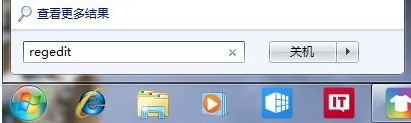
2、定位到HKEY_LOCAL_MACHINE\SOFTWARE\Microsoft\Windows\CurrentVersion\Explorer\Shell Icons
(若不存在这个键位的话,在Explorer上右击后选择新建“项”,重命名为“Shell Icon”)

3、选中“Shell Icon”后,我们在右侧新建“字符串值”并重命名为“29”
(如果已有的话就不必再新建了),然后修改“数据数值”为“C:\Windows\system32\imageres.dll,196”后点击确定。
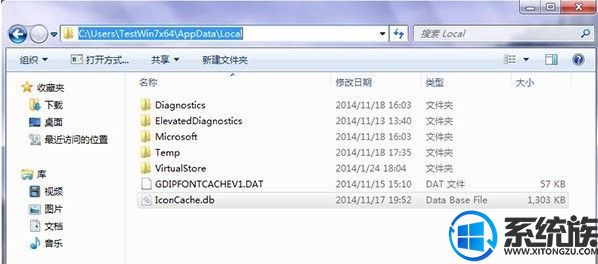
4、删除图标缓存文件
C:\Users\(你的用户名)\AppData\Local\IconCache.db
如果到文件夹中找不到文件IconCache.db,请执行第5步操作

5、在桌面双击打开“计算机”→按Alt键调出菜单栏。
点击“工具”→“文件夹选项(O)...”→“查看”→选择“显示隐藏的文件、文件夹和驱动器”→“确定”
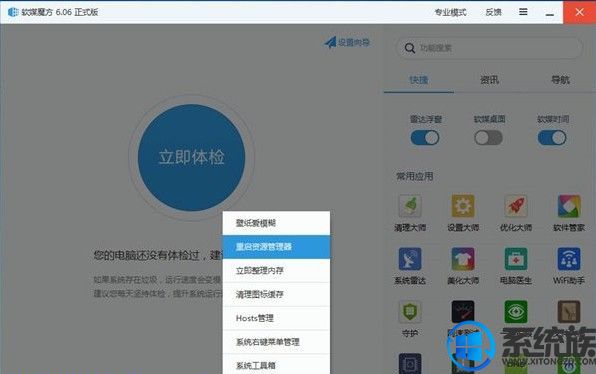
6、最后注销再登录或重启explorer.exe即可看到效果啦。
以上关于桌面快捷方式图标箭头的步骤就跟大家分享到这里了。大家可以把这篇教程收藏起来,下次遇到类似的难题就可以参考小编提供的方法了。
上一篇: win7系统更换锁屏壁纸的方法
下一篇: 解决win7系统cpu占用过高有哪些方法


















